2-कारक प्रमाणीकरण सेट करें
ग्राहकों को अधिक सुरक्षित वातावरण प्रदान करने के लिए, bitwallet 2-फैक्टर प्रमाणीकरण के उपयोग की दृढ़ता से अनुशंसा करता है। 2-फैक्टर प्रमाणीकरण में bitwallet में लॉग इन करते समय दर्ज किए गए पासवर्ड की दोबारा जांच करना और सत्यापन ऐप द्वारा जारी सत्यापन कोड दर्ज करना शामिल है।
यह अनुभाग 2-कारक प्रमाणीकरण स्थापित करने की प्रक्रिया बताता है।
1. मेनू से "सेटिंग्स" (①) चुनें, और "सुरक्षा" (②) के अंतर्गत "2-कारक प्रमाणीकरण सेटिंग्स" में "बदलें" (③) पर क्लिक करें।
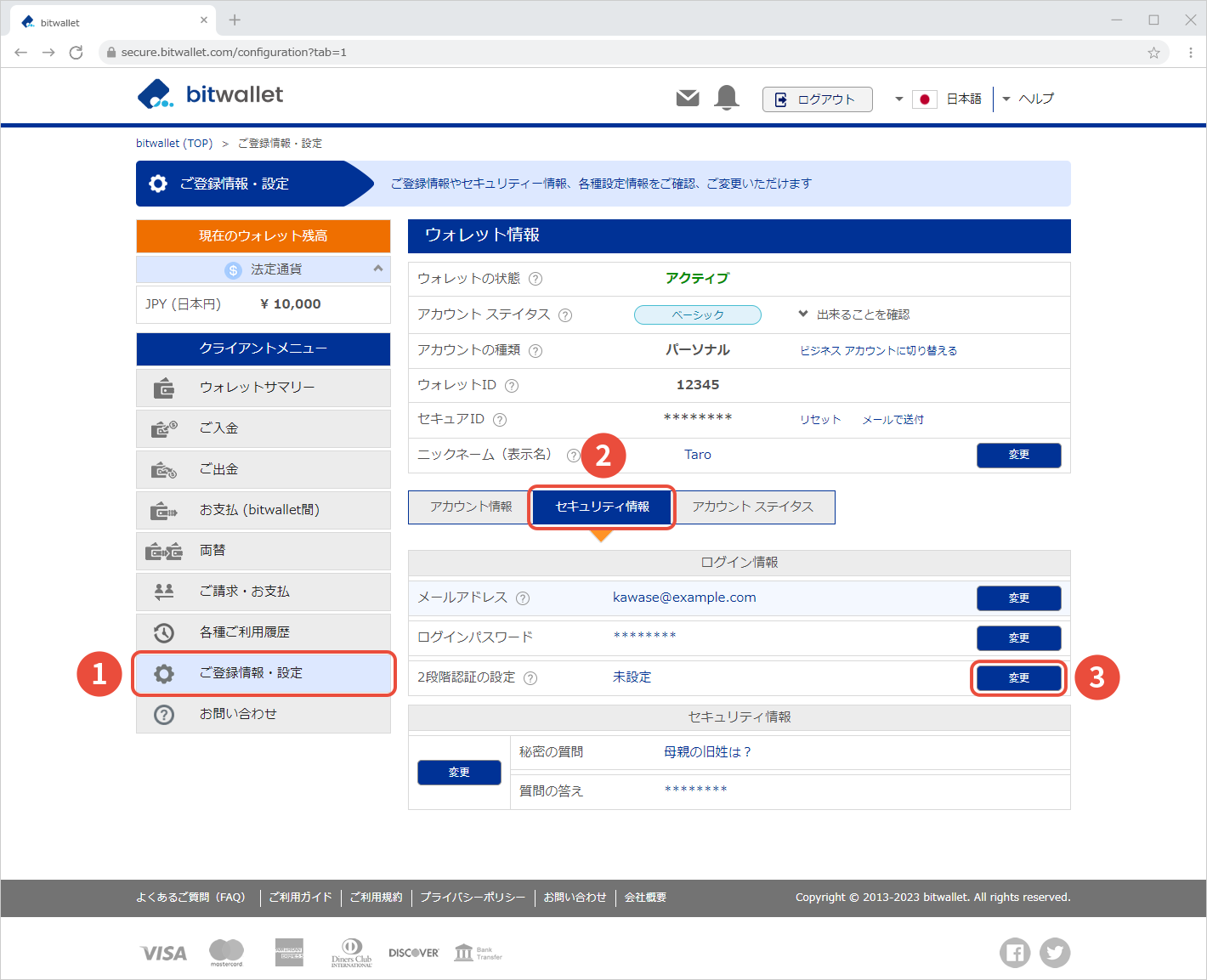

2. “2-फैक्टर प्रमाणीकरण सेटिंग/परिवर्तन” स्क्रीन पर, “सक्षम करें” (①) चेक करें।
जब “सुरक्षा सत्यापन” दिखाई दे, तो अपना “सुरक्षित आईडी” (②) दर्ज करें और “अगला” (③) पर क्लिक करें।
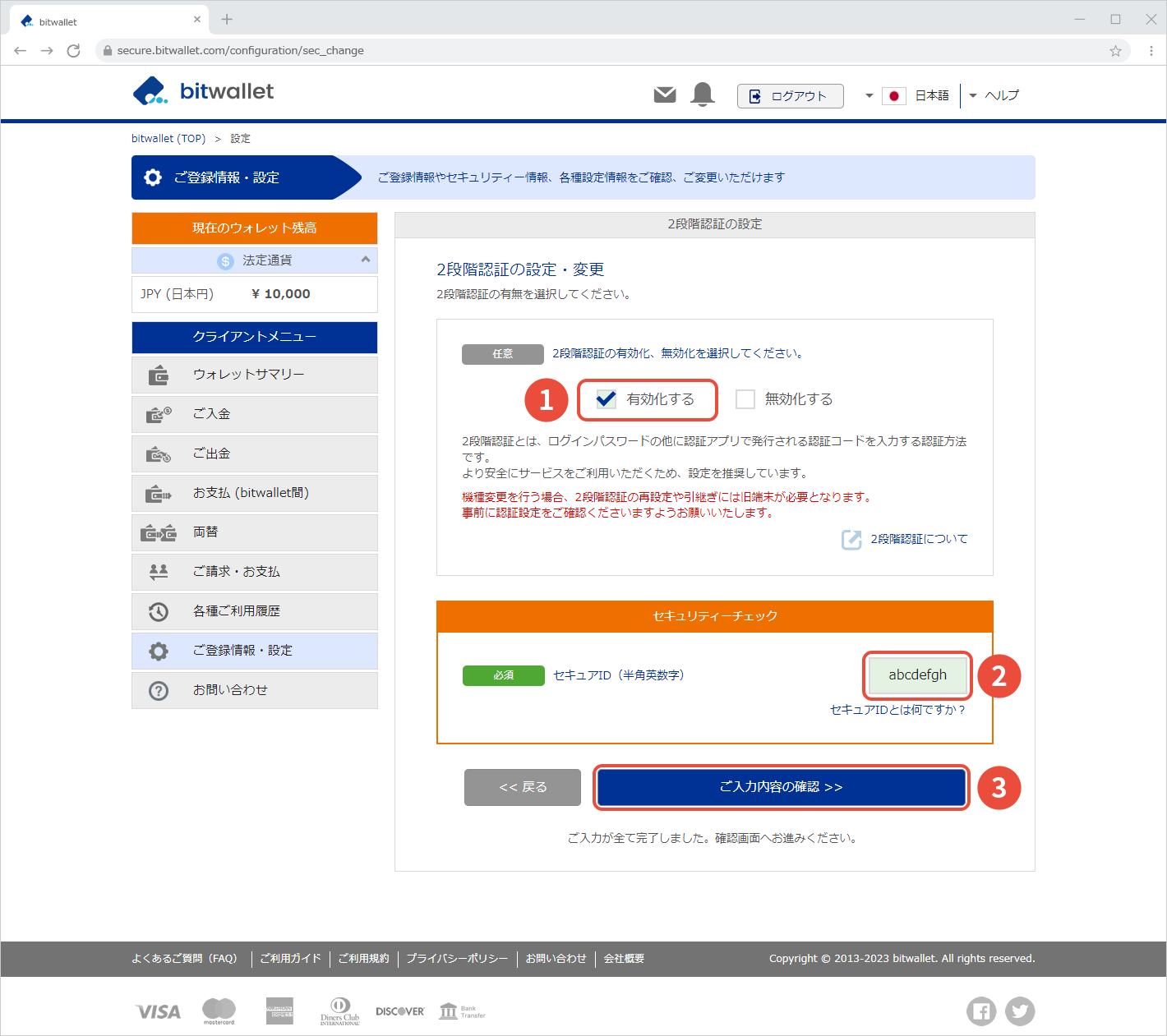

3. अपने स्मार्टफोन पर प्रमाणीकरण ऐप इंस्टॉल करें और ऐप लॉन्च करने के बाद स्क्रीन पर प्रदर्शित "सीक्रेट की" दर्ज करके या QR कोड पढ़कर अपना bitwallet खाता पंजीकृत करें। ऐप द्वारा जारी किया गया 6-अंकीय प्रमाणीकरण कोड (①) दर्ज करें और "सहेजें" (②) पर क्लिक करें।
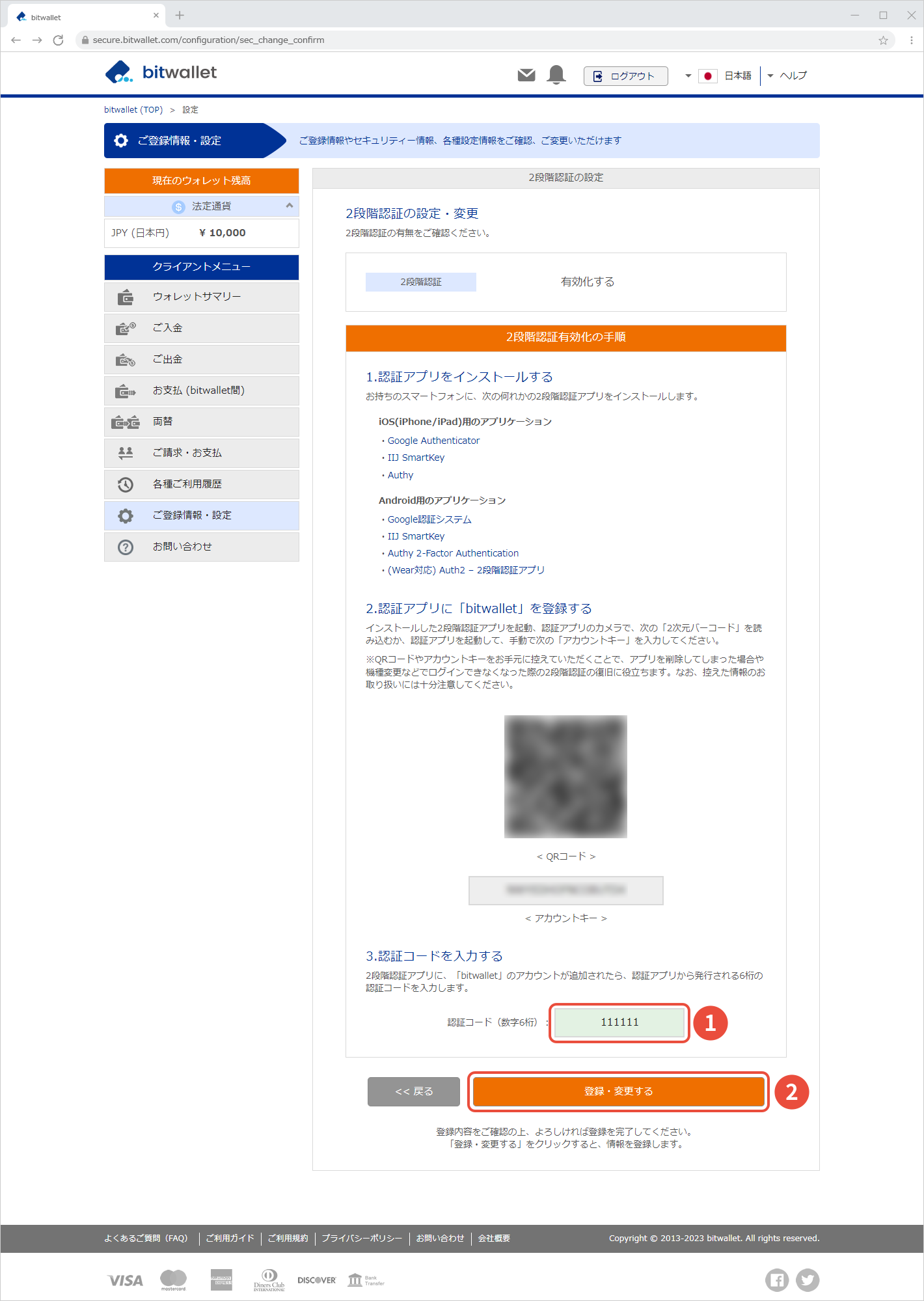

4. जब “2FA सक्षम है” संदेश प्रदर्शित होता है, तो 2-कारक प्रमाणीकरण सेटिंग पूरी हो जाती है। “शीर्ष पर वापस जाएँ” पर क्लिक करें।
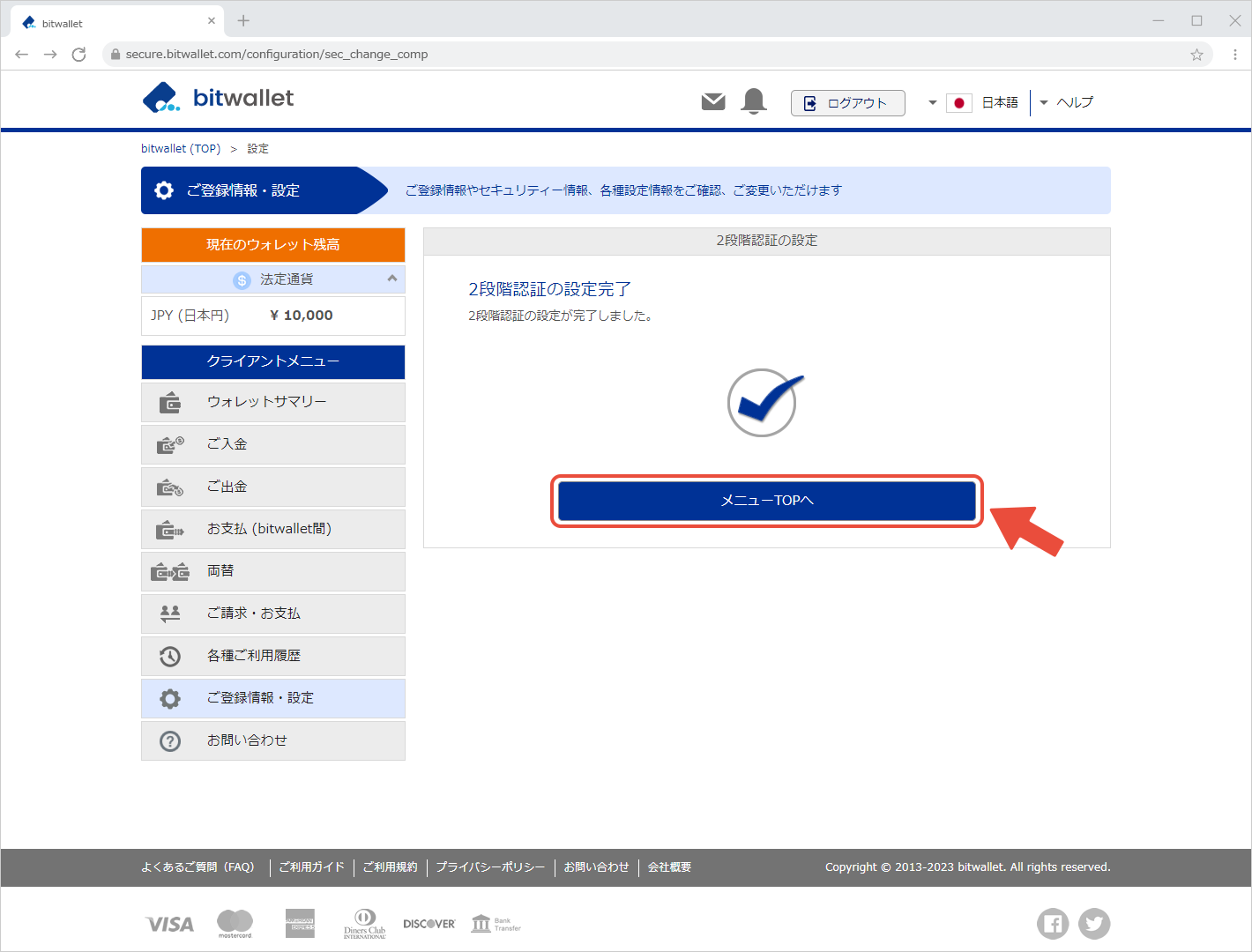

5. सेटिंग्स पूरी करने के बाद, आपके पंजीकृत ईमेल पते पर "टू-फैक्टर ऑथेंटिकेशन (2FA) बदल गया है" शीर्षक वाला एक ईमेल भेजा जाएगा।
कृपया पुष्टि करें कि ईमेल में “2-कारक प्रमाणीकरण स्थिति” “सक्रिय” है।
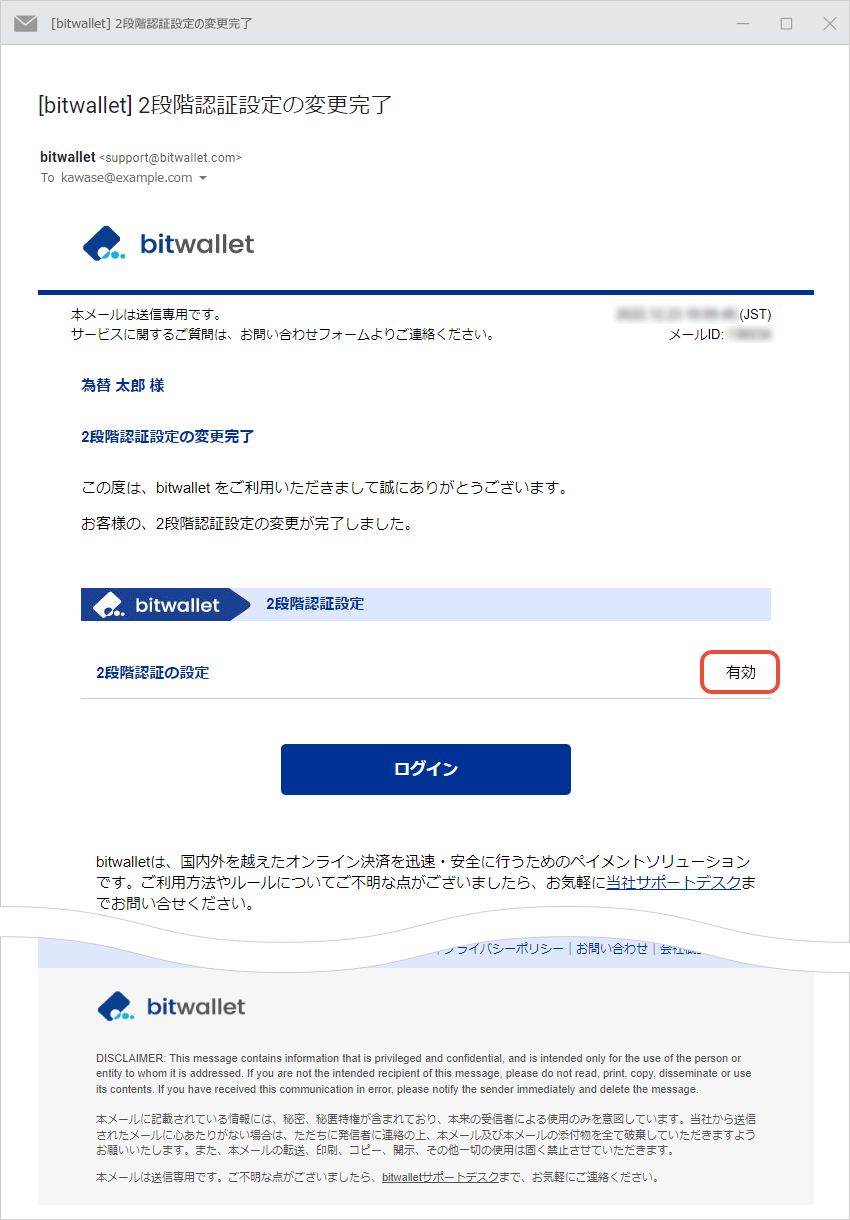
bitwallet में, आप 2-कारक प्रमाणीकरण के लिए उन्नत सेटिंग्स में प्रत्येक ऑपरेशन के लिए 2-कारक प्रमाणीकरण सेट कर सकते हैं।
“सेटिंग्स” (①) चुनें, फिर “सुरक्षा” (②) में “2-कारक प्रमाणीकरण” के अंतर्गत “उन्नत” (③) पर क्लिक करें।
2-कारक प्रमाणीकरण सक्षम करने के लिए “सक्षम करें” पर क्लिक करें और 2-कारक प्रमाणीकरण अक्षम करने के लिए “अक्षम करें” पर क्लिक करें।
लॉगिन के लिए 2-कारक प्रमाणीकरण सेटिंग को हटाना संभव नहीं है।
